Oracle数据库及图形化界面如何安装配置
这篇文章主要介绍Oracle数据库及图形化界面如何安装配置,文中介绍的非常详细,具有一定的参考价值,感兴趣的小伙伴们一定要看完!
创新互联是一家集成都网站设计、做网站、网站页面设计、网站优化SEO优化为一体的专业的建站公司,已为成都等多地近百家企业提供网站建设服务。追求良好的浏览体验,以探求精品塑造与理念升华,设计最适合用户的网站页面。 合作只是第一步,服务才是根本,我们始终坚持讲诚信,负责任的原则,为您进行细心、贴心、认真的服务,与众多客户在蓬勃发展的市场环境中,互促共生。
首先在电脑D盘(或者其他不是C盘的磁盘,一般软件不会安装到C盘,否则会拖慢电脑的运行速度,造成电脑卡顿)新建文件夹并命名,这里命名oracle;按住Ctrl键,鼠标同时选中win64_11gR2_database_1of2.zip和win64_11gR2_database_2of2.zip两个压缩包,右键解压到oracle文件夹,将得到database文件,如图1:
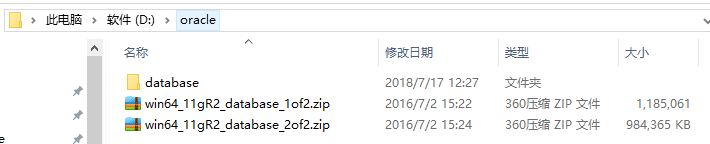
图1
双击打开database文件夹如图2,双击setup.exe应用文件进行安装。
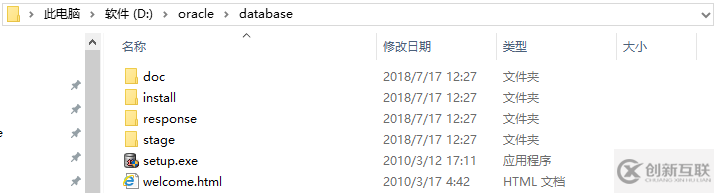
图2
安装步骤如下:、
(1)选择“下一步”
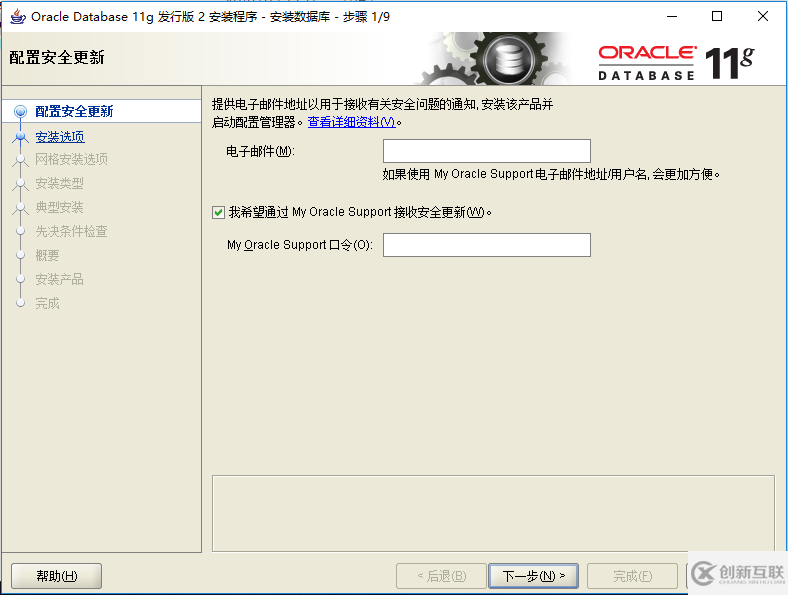
(2)选择“是”。
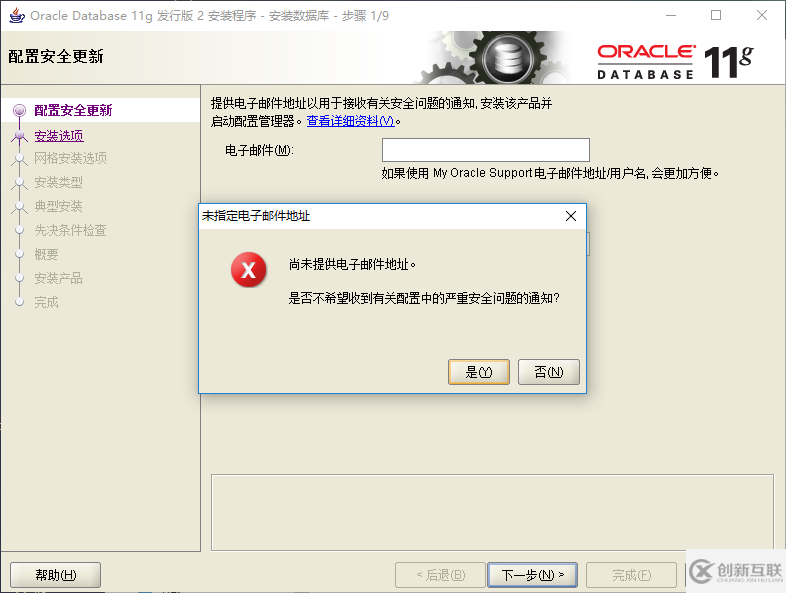
(3)“下一步”
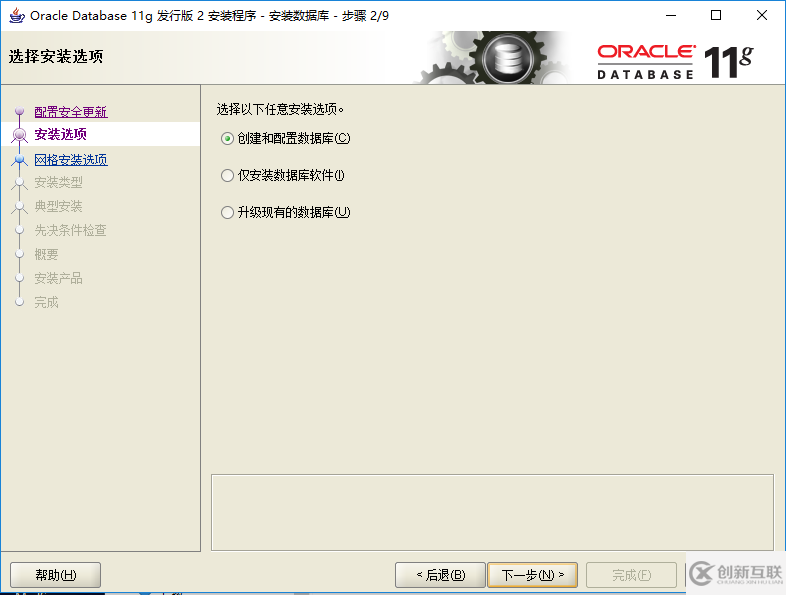
(4)“下一步”
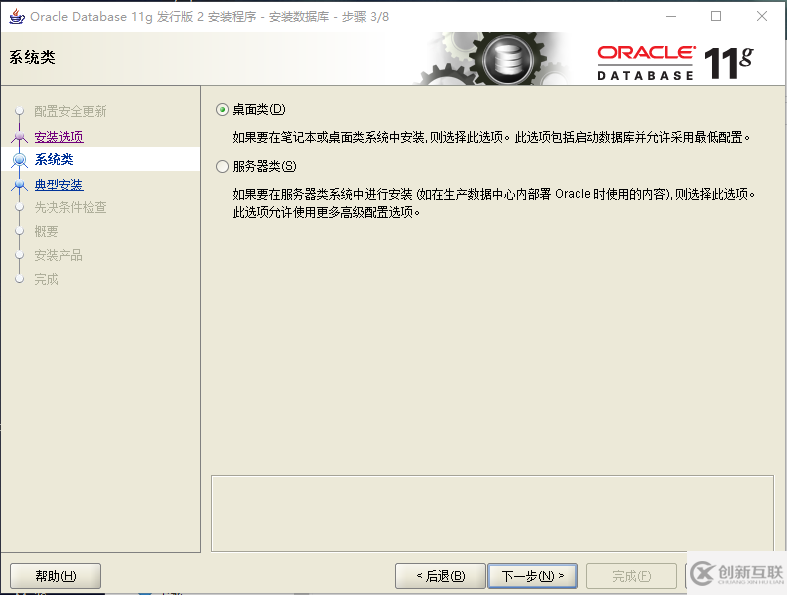
(5)填写口令,用于待会登录连接数据,这里用“1234”作口令。安装目录可以新建文件也可以默认安装路径,这里选择默认安装路径D:\app\WYF,选择“下一步”。
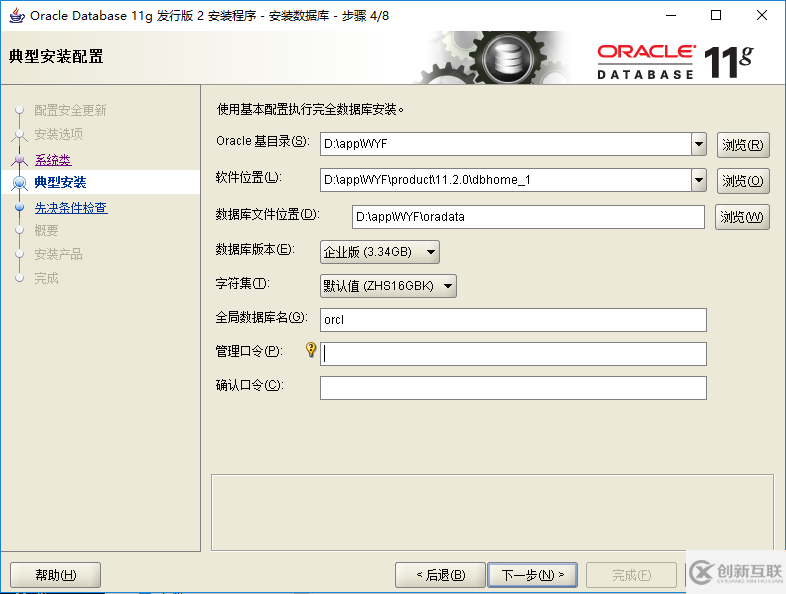
(6)这里口令随便举例,不符合建议标准同样也可以照样进行,点击“是”。
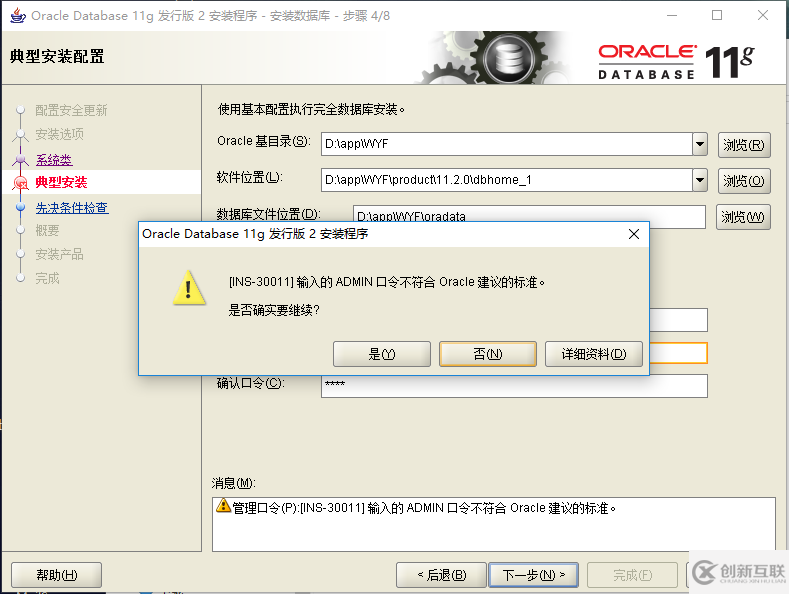
(7)最后点击“完成”,开始安装oracle数据库。
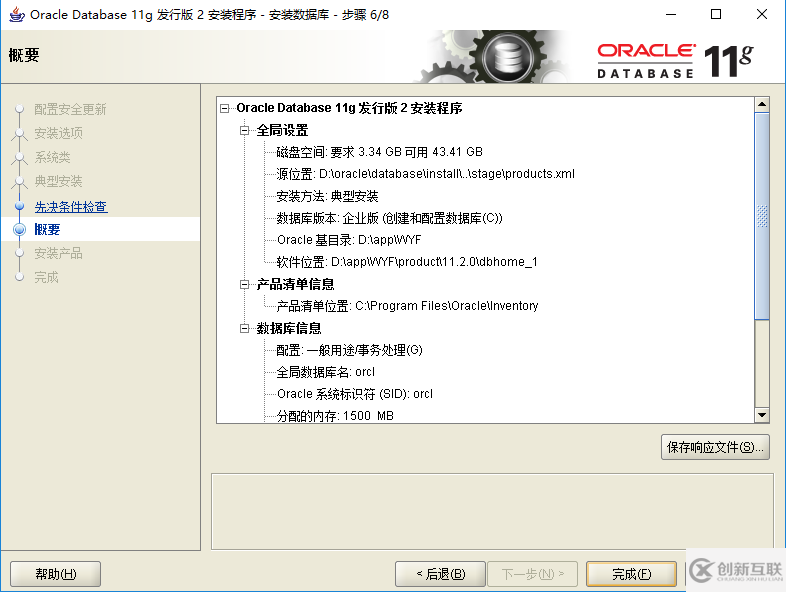
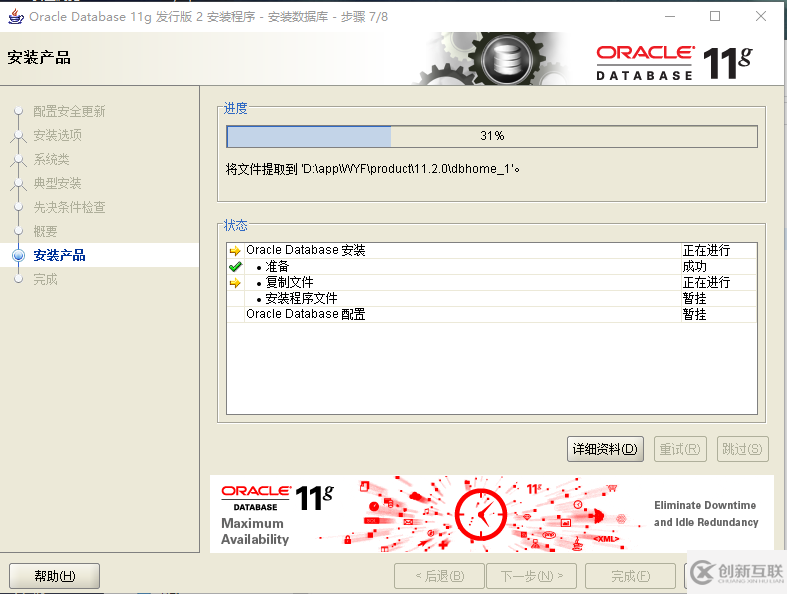
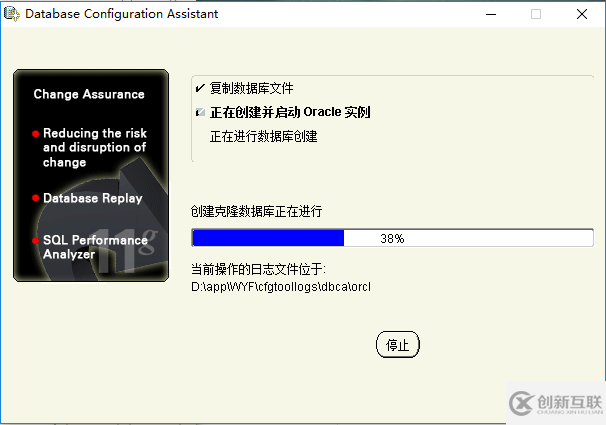
(8)点击“确定”
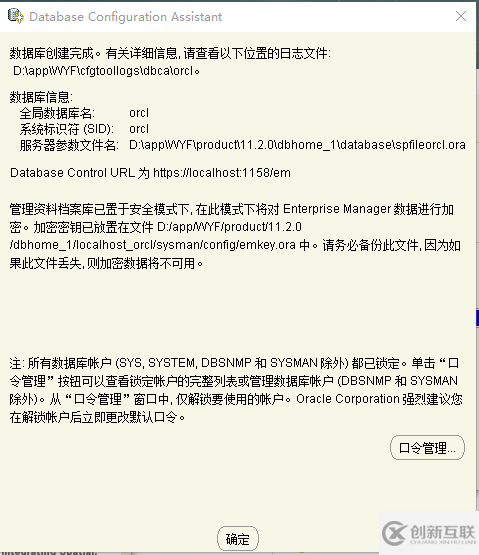
(9)“关闭”
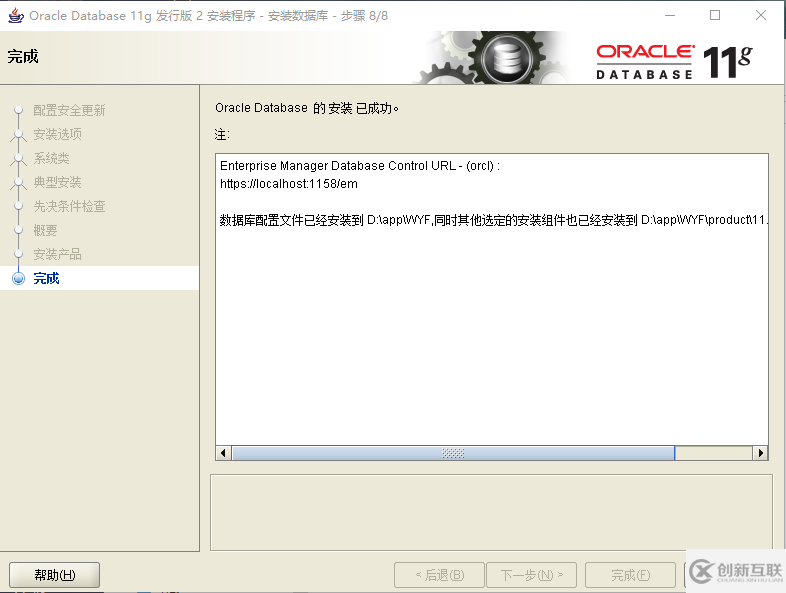
oracle数据库安装完毕。
以下安装oracle数据库图形化界面:
解压PLSQL_Developer压缩包并双击打开如下图 3。
这里的plsqldev1106x64用于安装图形化界面,chinese应用程序用于汉化界面。

图3
双击plsqldev1106x64进入安装。安装步骤如下:
(1)Next >
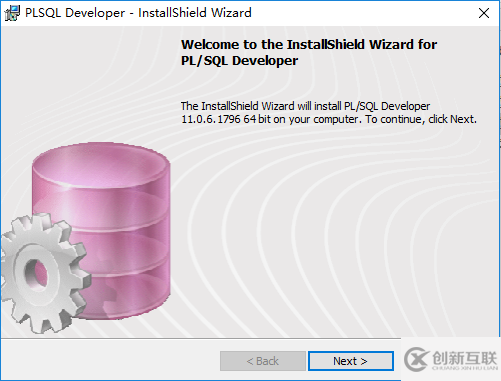
(2)选择接受协议。Next >
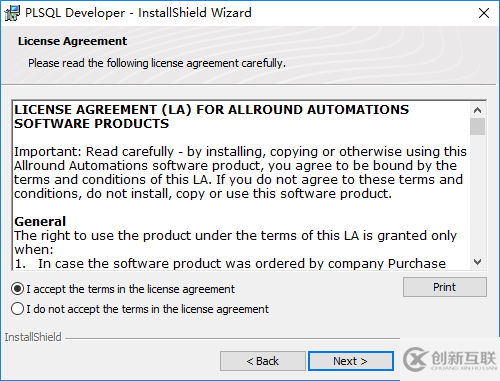
(3)默认C盘,这里选择D盘,在D盘新建PLSQL Developer文件夹作为安装路径。Next >
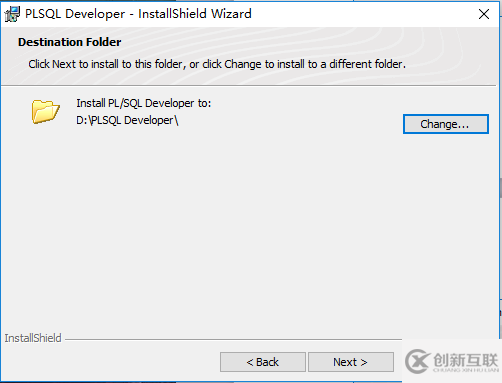
(4)Next >
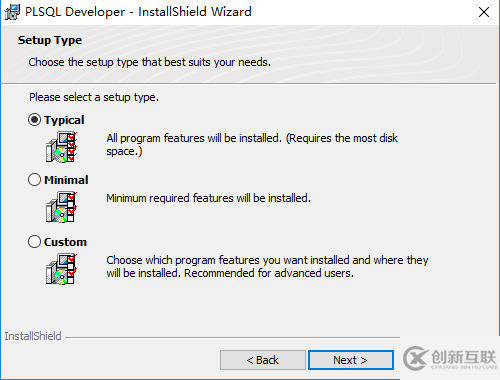
(5)选择“Install”安装图形化界面。
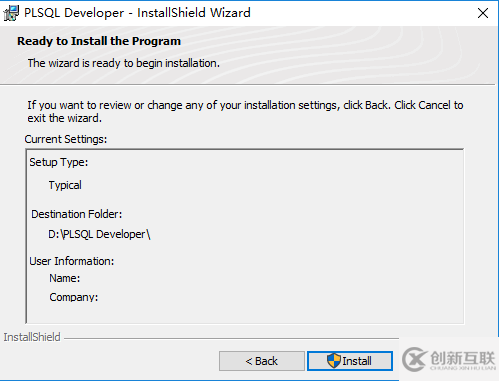
(6)选择“Finish”。oracle数据库图形化界面安装完毕。
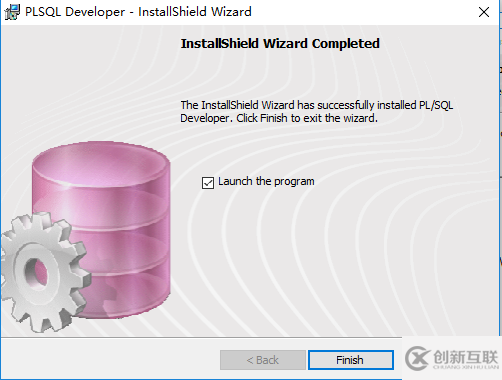
打开Oracle图形化界面PLSQL Developer应用程序如图4。密码为安装oracle数据库时设置的口令。这里用的时“1234”。其他信息如下填写,点击“OK”,即可连接英文版Oracle数据库图形操作界面如图6。
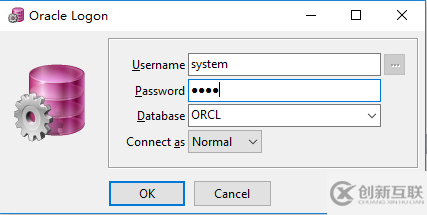
图5
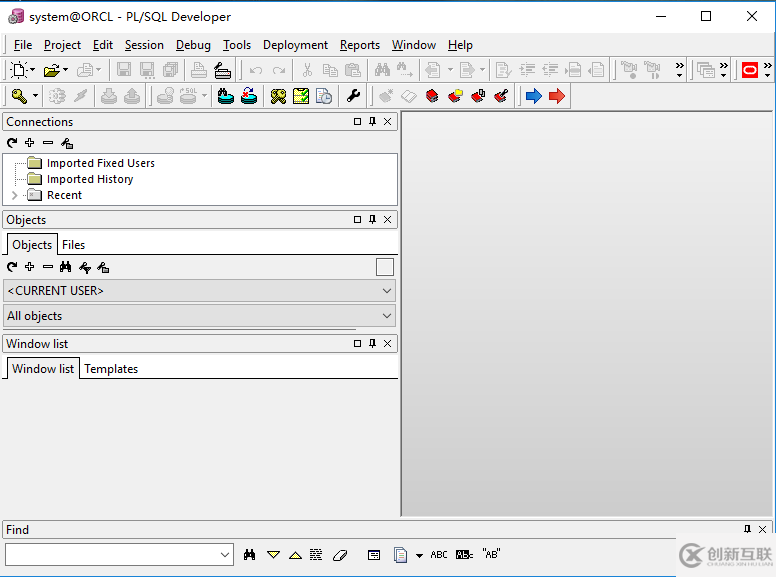
图6
注:如需汉化,双击打开chinese应用程序,下一步,选择目标目录在PLSQL_Developer安装目录下即可,这里选择D:\PLSQL Developer如图6。
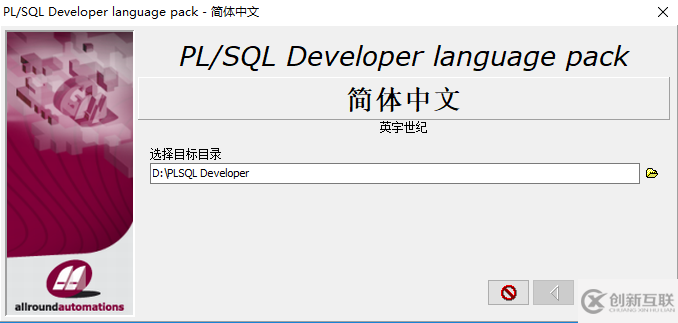
图6
点击蓝色三角形进入下一步,继续直至完成。
重新打开PLSQL Developer应用程序,连接数据库效果如图7,图形化界面汉化完毕!
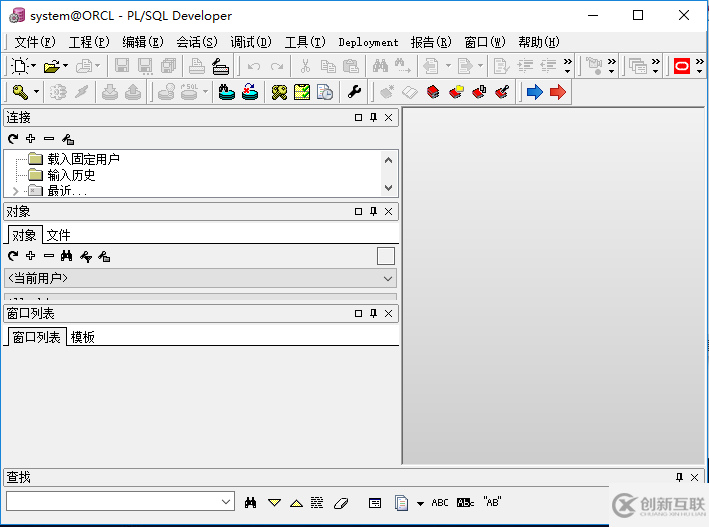
以上是“Oracle数据库及图形化界面如何安装配置”这篇文章的所有内容,感谢各位的阅读!希望分享的内容对大家有帮助,更多相关知识,欢迎关注创新互联行业资讯频道!
文章名称:Oracle数据库及图形化界面如何安装配置
文章源于:https://www.cdcxhl.com/article12/jipogc.html
成都网站建设公司_创新互联,为您提供网站建设、网站设计公司、小程序开发、企业网站制作、定制开发、面包屑导航
声明:本网站发布的内容(图片、视频和文字)以用户投稿、用户转载内容为主,如果涉及侵权请尽快告知,我们将会在第一时间删除。文章观点不代表本网站立场,如需处理请联系客服。电话:028-86922220;邮箱:631063699@qq.com。内容未经允许不得转载,或转载时需注明来源: 创新互联

- 外贸建站9大注意要点 2015-10-03
- 外贸建站中的那些细节影响着网站流量? 2015-04-24
- 外贸建站域名该怎么选? 2015-06-08
- 诠释网站排名的高低与流量多少之间的关系 2022-06-24
- 看看这些谷歌SEO和外贸建站常见的错误你有没有 2016-03-09
- 海珠区外贸建站公司:专注欧美英文网页设计制作! 2016-02-07
- 外贸建站和普通网站建设的区别 2022-10-22
- 越秀区小北路外贸建站,越秀区小北路外贸网站建设公司 2016-04-06
- 外贸建站不得不说的秘密 2015-05-07
- 外贸建站中的哪些细节影响着网站流量? 2015-06-11
- 外贸建站过程中 这些点你必须了解 2015-10-03
- 做外贸建站为什么要选稳定快速安全的海外主机? 2015-04-29